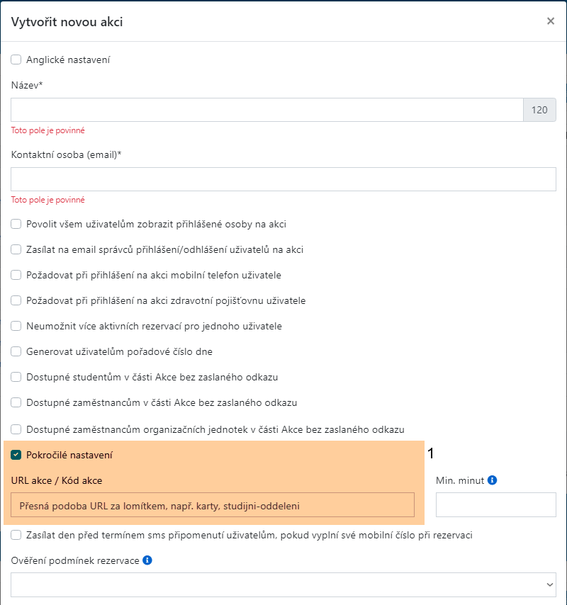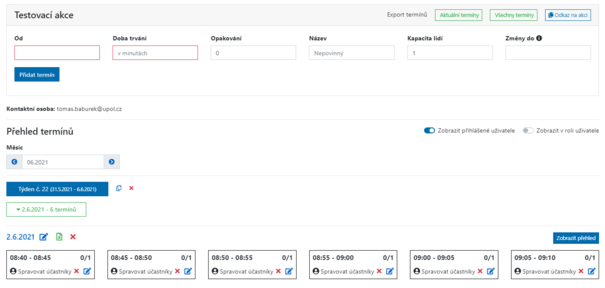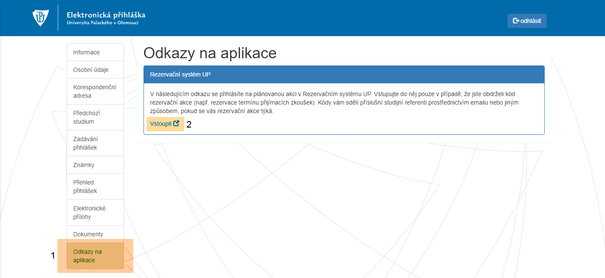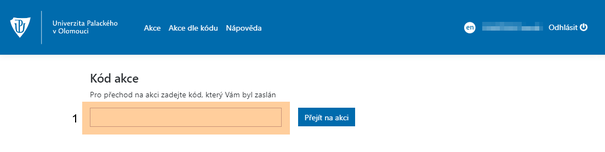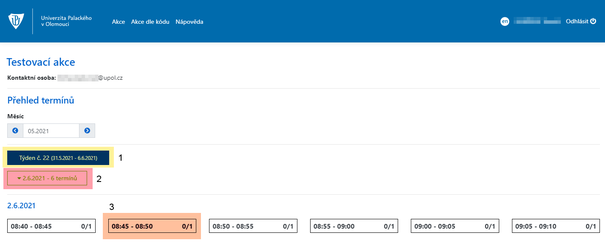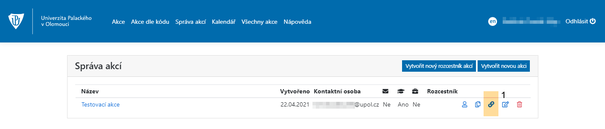RezervaceUchazec: Porovnání verzí
Skočit na navigaci
Skočit na vyhledávání
Bez shrnutí editace |
|||
| Řádek 4: | Řádek 4: | ||
V roli správce akce při vytváření nové akce je potřeba, aby správce v části Pokročilé nastavení zadal '''URL akce / Kód akce [1]'''. Tento kód akce budete sdělovat uchazečům o studiu, aby se mohli do akce přihlásit a následně si rezervovat termín. | V roli správce akce při vytváření nové akce je potřeba, aby správce v části Pokročilé nastavení zadal '''URL akce / Kód akce [1]'''. Tento kód akce budete sdělovat uchazečům o studiu, aby se mohli do akce přihlásit a následně si rezervovat termín. | ||
[[Soubor:Externi 01.png|střed|bezrámu|605x605pixelů]] | [[Soubor:Externi 01.png|střed|bezrámu|605x605pixelů]] | ||
[[Soubor:Externi 02.png|střed|bezrámu|605x605pixelů]] | |||
[[Soubor:Externi 03.png|střed|bezrámu|605x605pixelů]] | |||
[[Soubor:Externi 04.png|střed|bezrámu|605x605pixelů]] | |||
[[Soubor:Externi 05.png|střed|bezrámu|605x605pixelů]] | |||
[[Soubor:Externi 06.png|střed|bezrámu|605x605pixelů]] | |||
Verze z 11. 5. 2021, 07:07
V následujícím textu vám bude představeno, jak získat kód akce, který následně můžete rozeslat uchazečům o studium, aby si mohli zarezervovat termín v aplikaci Rezervace. Hlavní manuál pro práci s touto aplikací se nachází zde.
Správce akce
V roli správce akce při vytváření nové akce je potřeba, aby správce v části Pokročilé nastavení zadal URL akce / Kód akce [1]. Tento kód akce budete sdělovat uchazečům o studiu, aby se mohli do akce přihlásit a následně si rezervovat termín.